- テキストエディタを使う理由
- テキストエディタを使うメリット
- テキストエディタの種類
自分にあったエディタを使うのが一番大事
結論、テキストエディタは自分にあったものを使いましょう。
エディタ選びは、重要ではないように思えますが、エディタ選びは結構重要です。
重要な理由は、コードを書くときの効率、可読性、拡張機能の豊富さなどが普通のメモ帳などとは比べものにならないからです。
あとは、コードを書くときのモチベーションにもつながって来ます。
パソコンで文章(テキスト)のファイルを編集するソフトのことです。
具体的な機能としては、文字・記号の入力や削除、コピー、貼り付け、検索、置換、整形といった文字情報の作成や保存、周辺機器のアップロードやプレビュー、関数の因数表示などを実行できます。
では早速、テキストエディタを使う理由について見てきましょう!
テキストエディタを使う理由
テキストエディタを使う理由は大きく分けて、コードを書く効率を上げる、可読性が高いこと、拡張機能の豊富さ、モチベーションの向上などが挙げられます。
では早速、それぞれの理由について詳しく見ていきましょう。
1. コードを書く効率が上がる
プログラミングを早く、正確に書くことができるのがテキストエディタです。
プログラムは、1文字間違っているだけで正常に動かないです。
早く書くことも重要ですが、正確に書くこともかなり重要になってきます。
そのため、プログラムを書くことに特化したエディタを使うことで効率を大幅に上げることができます。
2. 可読性が上がる
役割ごとに文字に色やハイライトをつけることができるため、可読性が上がります。
メモ帳とテキストエディタでどのぐらい可読性が異なるのか見ていきましょう。
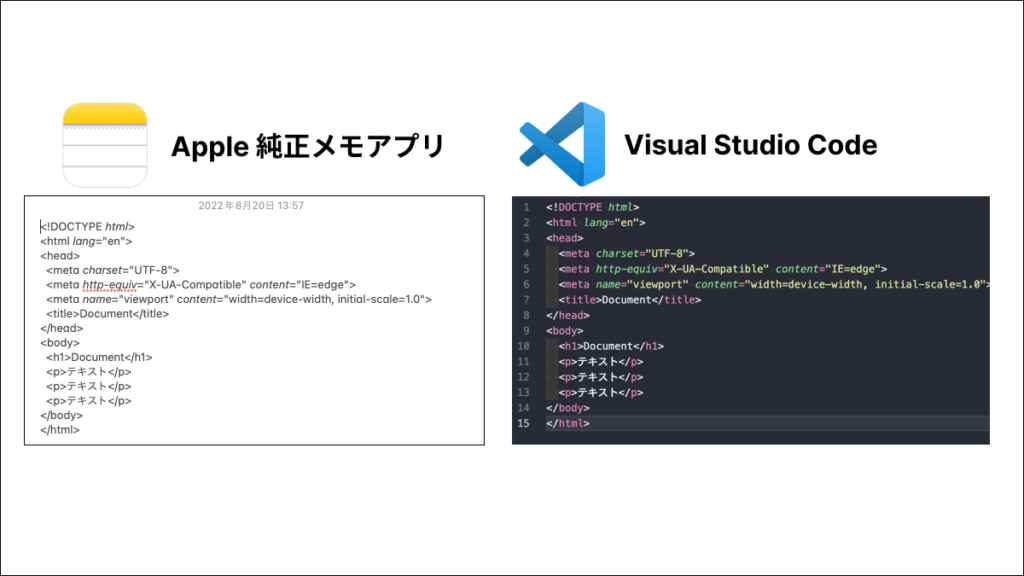
上記のコードはHTMLになります。純正のメモアプリとVSCodeを比較してわかるように同じコードでも可読性が大きく変わります。
プログラミングの際には、コード数が膨大になり、必要な文字が正しい場所に書かれているのかどうかが見えにくくなってしまいます。
エディタを使うことによってこういった問題を解決することができます。
3. コード補完と拡張機能の豊富さ
エディタによって、拡張機能が開発されているものもあり、拡張機能を入れることによって、
作業効率を上げることができます。
よく使われる拡張機能がコード整形をしてくれるものや、言語によってコードのハイライトを変更できるといったものがあります。
また、エディタにはエミットという機能があり、コードを途中まで書くと補完してくれる機能があります。
4. モチベーション
何事も継続するためにはモチベーションを維持する必要があります。
そのため、自分が好きではないエディタを使うことでモチベーションが上がるといったことを回避しましょう。
エディタを使うことで、自分が書いたコードをきれいに保つことができる、ハイライトされているので読みやすいなどモチベーションを下げることなく勉強をすすめることができます。
個人的には、あとから紹介するNeoVimと言われるエディタがかっこよくて使いたいと思っていますが、普通のテキストエディタより操作の難易度が高いのでまだたが出せていません。。。
プログラミングにおすすめのテキストエディタ
今回詳細するテキストエディタは以下の5つになります。
- Visual Studio Code
- Atom
- Sublime Text
- さくらエディタ
- Vim(NeoVim)
1つずつ見てきましょう。
Visual Studio Code

Visual Studio CodeはMicrosoftが開発しているWindows、Linux、macOS、web用のソースコードエディタです。
拡張機能が豊富でほぼ全ての言語に対応しているので、これ1つで様々なプログラミング言語を扱うことができます。
デバッグ、埋め込みGitコントロールとGitHub、シンタックスハイライト、インテリジェントなコード補完 、スニペット、コードリファクタリングのサポートが含まれています。
- 拡張機能が豊富
- 日本語対応
- アップデートが頻繁に行われる
VScodeのいまいちなポイントは拡張機能を複数入れると少し重たくなるぐらいです。
どのエディタでも拡張機能をいっぱいいれると動作は重たくなるのでいまいちなポイントとは言い難いですが、一応あげておきます。
【 対応OS 】
- Windows
- Linux
- macOS
個人的にはVSCodeが一番オススメです。
ダウンロードはこちら https://azure.microsoft.com/ja-jp/products/visual-studio-code/
Atom
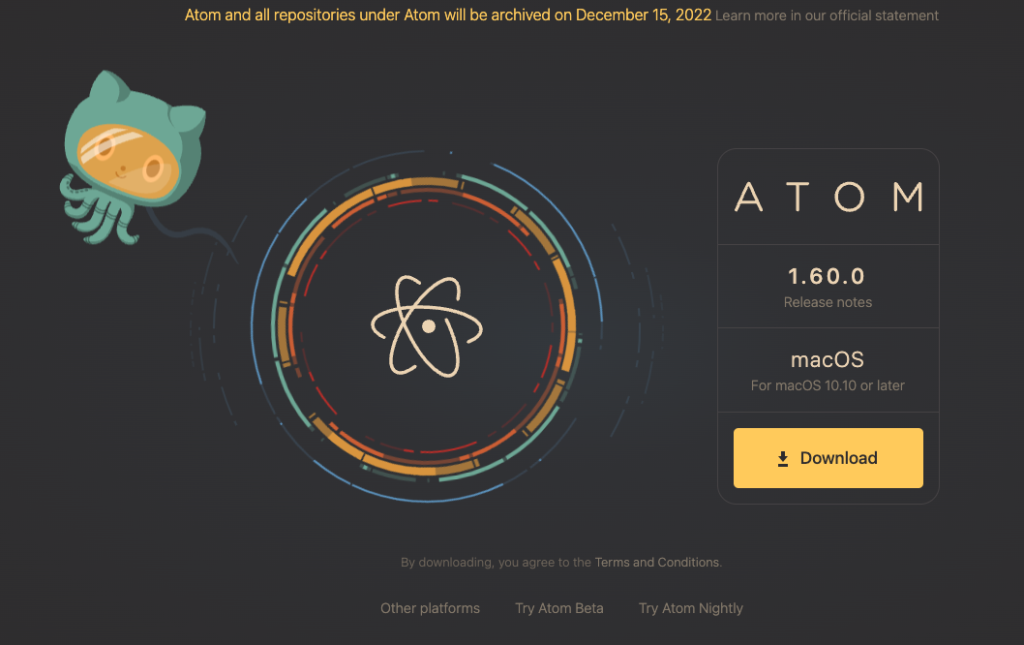
Atomは、GitHubが開発したオープンソースのテキストエディタです。2015年6月にバージョン1.0がリリースされました。Atomはクロスプラットフォーム(Windows、Mac、Linux)なので、OSを選ばずに利用することができます。
- Gitとの親和性がある
- パッケージが豊富
- 日本語対応
機能性や操作性はよく、非常に使いやすいエディタですが、Atom自体の開発が終了してしまうので、今後はアップデートが入らない状態になってしまいます。
新しい機能などを求めている方にはおすすめできませんね。
【 対応OS 】
- Windows
- Linux
- macOS
Atomのダウンロードはこちら https://atom.io/
Sublime Text
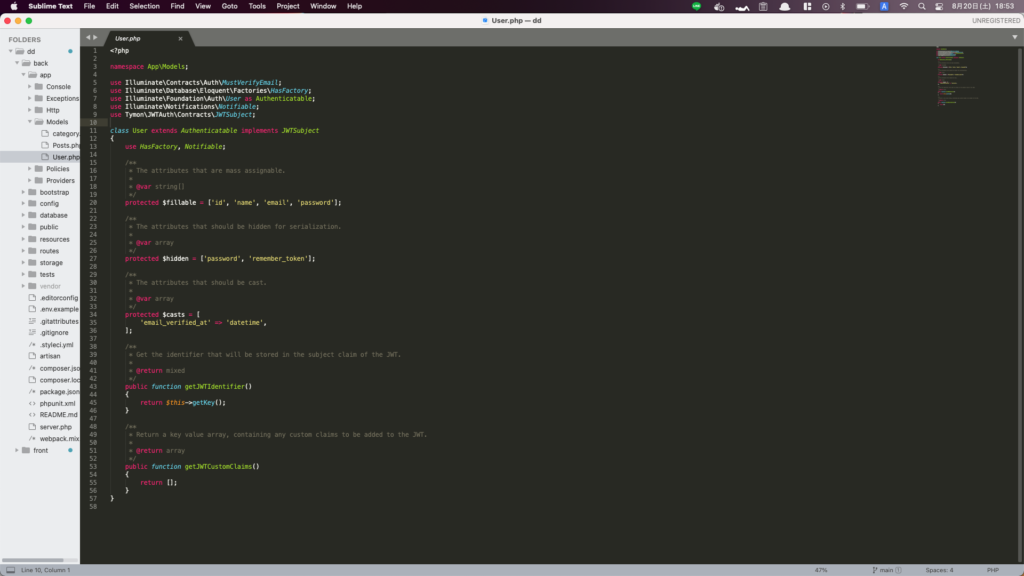
Sublime Textは動作が非常に軽いテキストエディタです。
もとGoogle 所属していたJon Skinner(ジョンスキナー)が開発したコードエディタで、2007年に登場しました。
クロスプラットフォーム対応しているので、いろいろなOSで使うことができます。
- 動作が非常に軽い
- 拡張機能
Sublime Textのいまいちなポイントとしては、ファイルを保存する際に「ライセンスを購入しますか?」というメッセージが表示されます。キャンセルすれば無料で使い続けることができます。
また、日本語対応は現状ではしていないので英語が苦手な方は他のエディタを選ぶことをおすすめします。
【 対応OS 】
- Windows
- Linux
- macOS
Sublime Textのダウンロードはこちら https://www.sublimetext.com/3
さくらエディタ
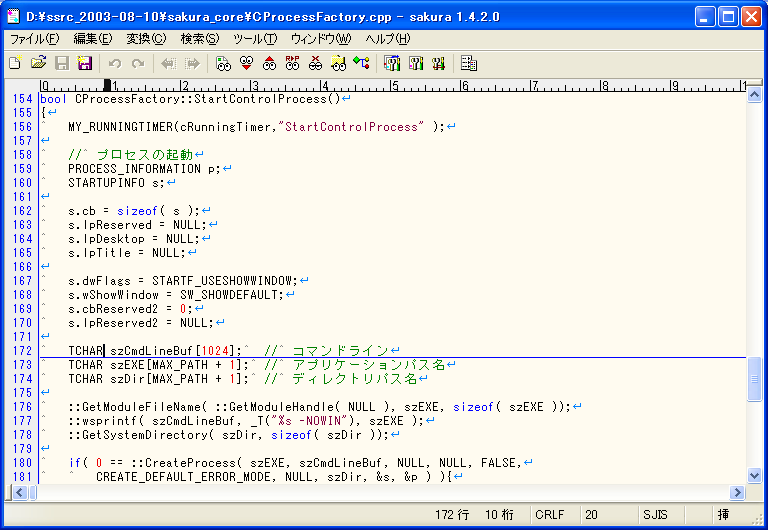
さくらエディタは機能性も高く基本機能もわかりやすいので初めての方にもおすすめです。サクラエディタは今回紹介する中で唯一、デフォルトの言語が日本語のものになります。
すべて無料で利用でき、機能としては有料のソフトに引けを取りません。
- 標準言語が日本語
- 日本国内で高いシェア率を持っている
- 検索やファイル比較機能が豊富
サクラエディタのイマイチなポイントは、Windowsのみの対応となっているところです、最近ではクロスプラットフォームになっているツールが多いのでWindowsだけでしか使えないのは結構辛いですね。
【 対応OS 】
- Windows
macにwindowsを入れればインストールすることも可能
さくらエディタのダウンロードはこちら https://sakura-editor.github.io/
Vim(NeoVim)
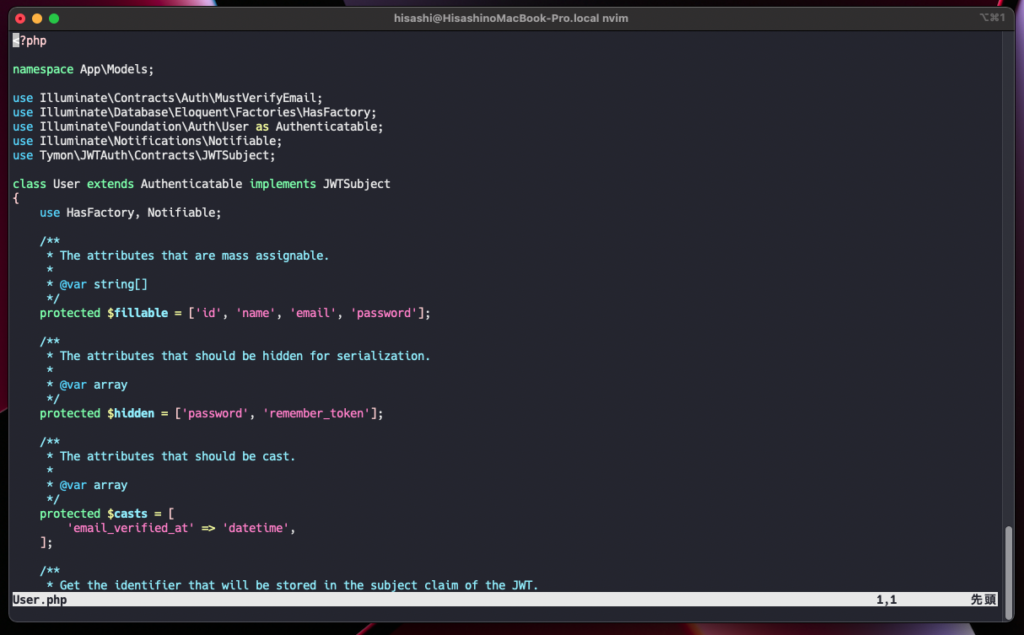
これまで紹介してきたソフトに関してはGUIツールと呼ばれるものですが、Vimに関しては、CUIツールになります。
映画とかでよくみる黒い画面ですね。
VimはGUIを必要とせずCUIでも動くため、Unix系OSに標準のエディタとして搭載されていることが多い。コンピュータの大容量化と高速化にともない、2000年以降のOSでは viに代わってより高機能な Vim、あるいはその機能劣化版が標準装備されるようになってきている。このため、コマンドライン上でviを実行すると代わりにVimが起動するディストリビューションが一般的となった。
https://ja.wikipedia.org/wiki/Vim
- 慣れればコードを高速で書くことができる
- ターミナル上ですべて完結する
- マウスが必要なくなる
Vimのイマイチなポイントとしては習得の難易度が高いところです。
難易度は高いですが、習得するとかなりのリターンがあるので、少しずつ慣れていくのはいいと思います。
また、実務でサーバーに入ってファイルの編集をする際はVimしか使えないケースもあるので最低限は覚えておくといいでしょう。
【 対応OS 】
- Windows
- Linux
- macOS
まとめ
今回はおすすめのエディタについて紹介をしていきました。
エディタは可読性ではなく、コードを書く効率を上げてくれるので導入をしていない人はどれかを使って見てください。
テキストエディタを選ぶ上で最も重要なのが自分にあったものを選ぶことです。
テキストエディタをするメリット
- コードを書く効率が上がる
- 可読性が上がる
- コード補完と拡張機能を使うことができる
- モチベーションを維持する一つのツールにできる
テキストエディタ一覧
- Visual Studio Code
- Atom
- Sublime Text
- さくらエディタ
- Vim(NeoVim)

コメント